当用户在使用石墨文档软件时,在编辑表格的过程中,想要将一个格子内容放在两个格子中,却不知道怎么来操作实现,其实这个问题是很好解决的,用户直接在菜单栏中点击数据和分列选项,接着设置好分隔符号后,按下确定按钮即可解决问题,详细的操作过程是怎样的呢,接下来就让小编来向大家分享一下石墨文档将一个格子内容放在两个格子中的方法教程吧。
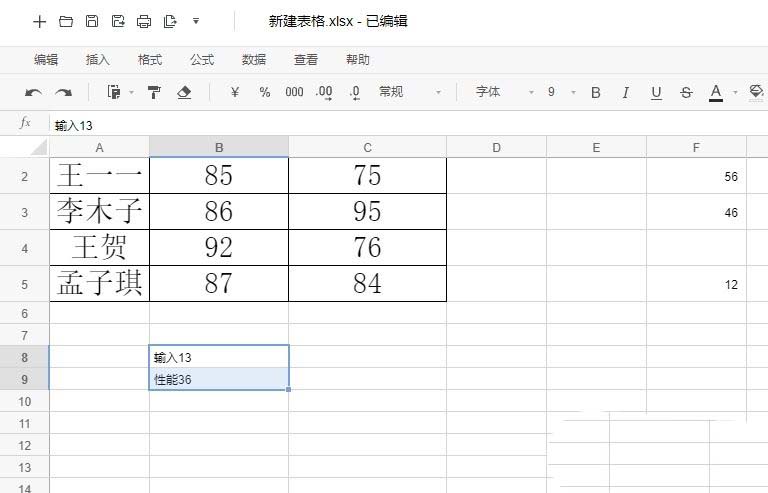
方法步骤
1.用户在电脑上打开石墨文档软件,并来到表格文件的编辑页面上选中单元格内容
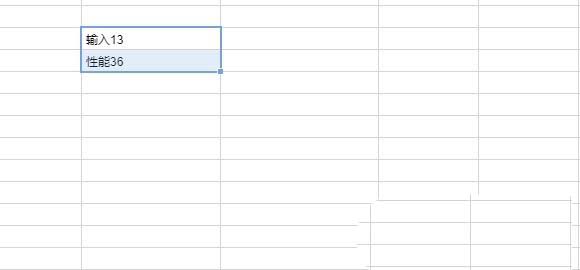
2.接着在页面上方的菜单栏中点击数据选项,将会弹出下拉选项卡,用户选择分列选项
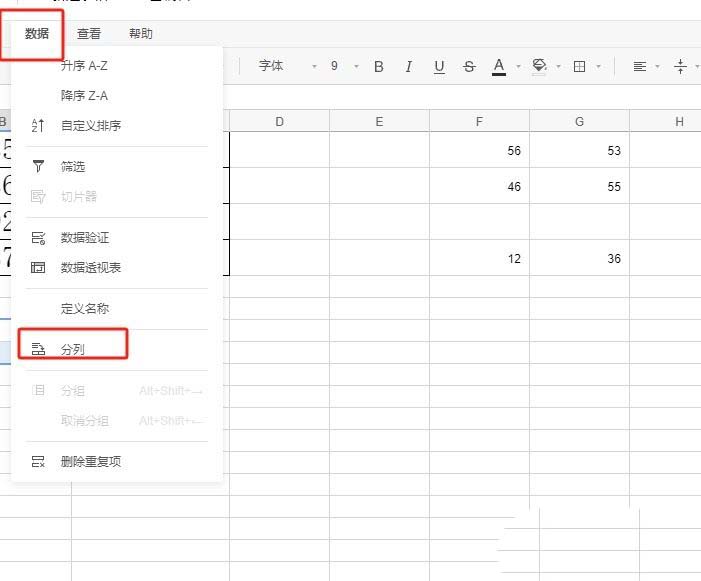
3.在打开的分列窗口中,用户在分隔符号板块中勾选空格选项即可
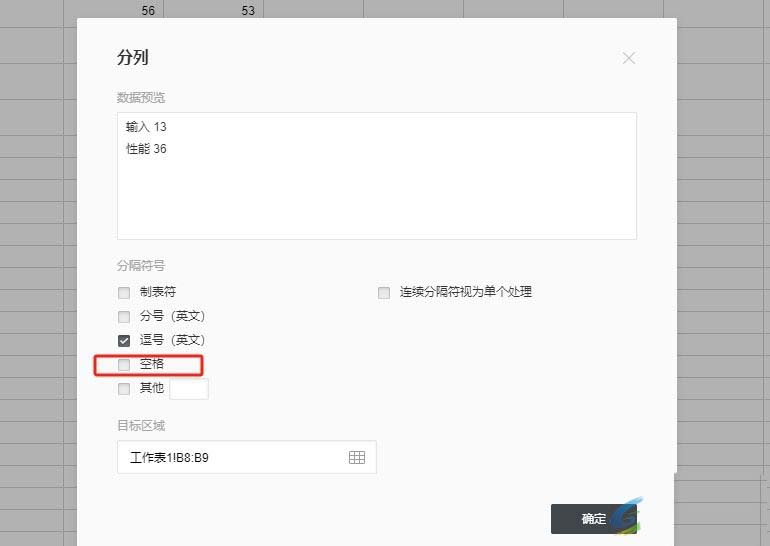
4.完成上述操作后,用户直接在分列窗口的右下角按下确定按钮就可以了
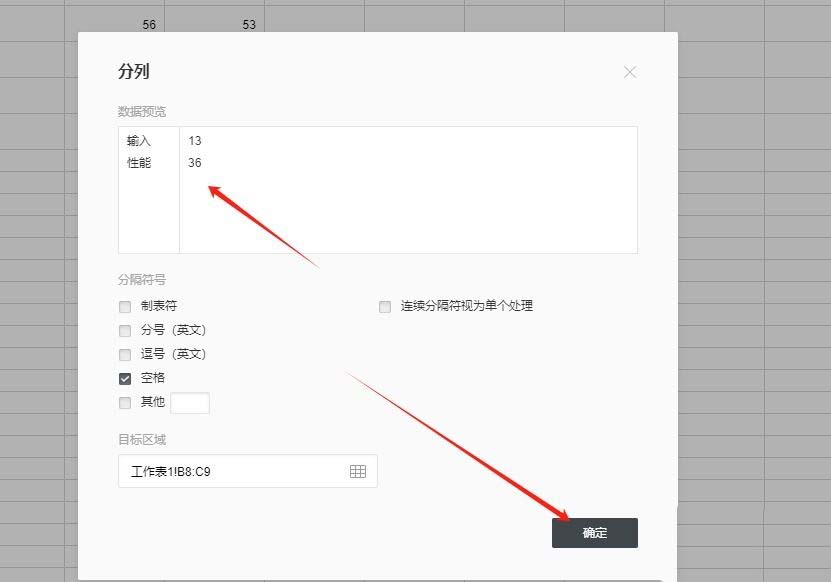
5.此时回到表格编辑页面上,就可以看到单元格中的内容成功放在两个单元格中了,如图所示
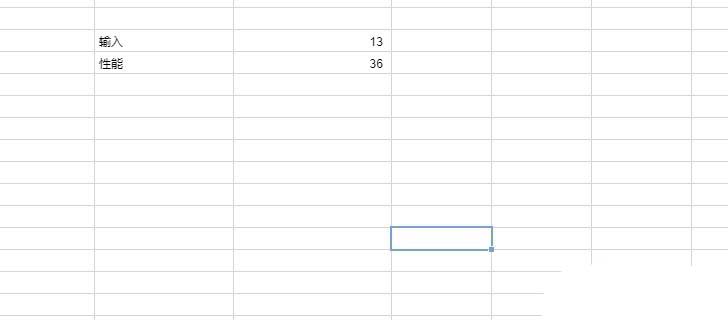
以上就是石墨文档快速分割文本和数字的方法,用户在石墨文档软件中编辑表格文件时,想将一个格子中的内容放在两个格子中,就可以在菜单栏中点击数据和分列选项,接着在设置好分隔符号即可解决问题,希望大家喜欢,请继续关注代码网。

发表评论